Se préparer au débogage
Avant de continuer avec le flux primaire dans le portail Power Automate, testons le flux en attribuant temporairement une valeur par défaut aux variables que nous avons définies précédemment.
Dans le volet Variables, sélectionnez Plus (…) en regard du nom de la variable AddressType, puis sélectionnez Modifier.
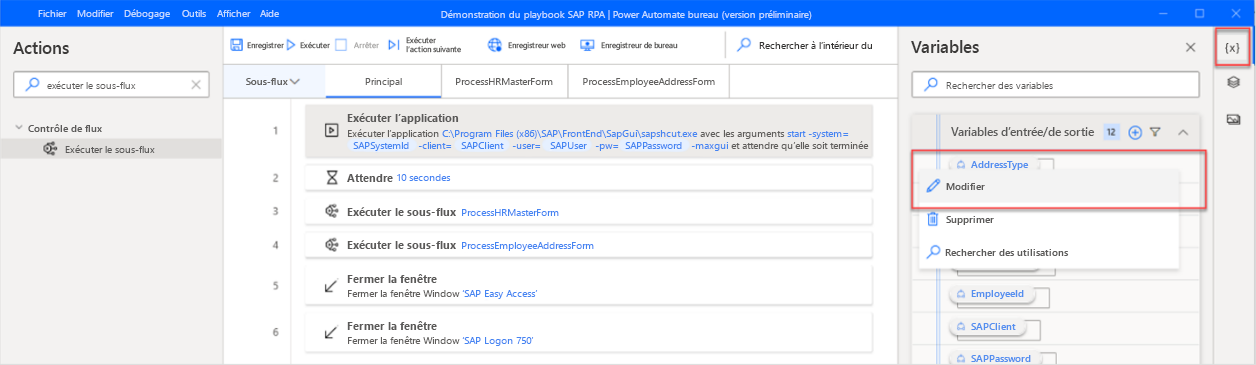
Pour Valeur par défaut, entrez 2 (par exemple, pour une adresse temporaire).
Cliquez sur Mettre à jour.
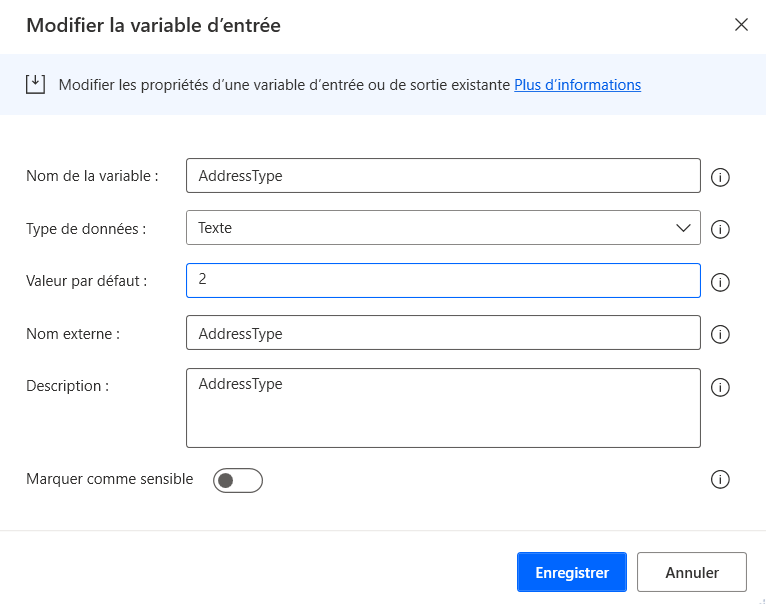
Répétez les étapes 1 et 2 pour les 11 autres variables.

Sélectionnez Enregistrer, fermez la boîte de dialogue de confirmation, puis sélectionnez Exécuter.
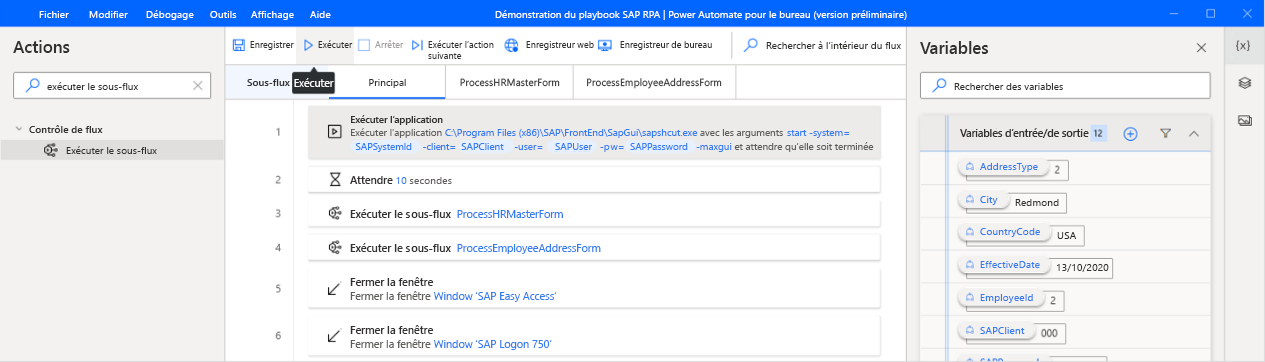
Si vous rencontrez une erreur lors de l’exécution de votre flux pour cette exécution de test, observez la barre d’état d’erreur dans la partie inférieure du concepteur Power Automate Desktop et appliquez le correctif approprié.
Important
Supprimez toutes les valeurs par défaut avant de quitter l’expérience de création de flux de bureau dans Power Automate Desktop.